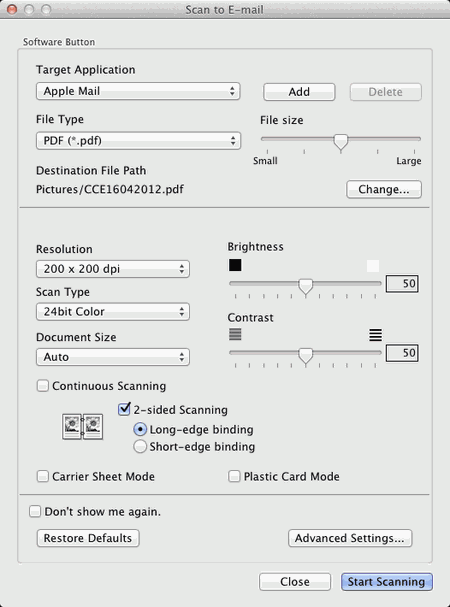Функцията Scan to E-mail (Сканиране към имейл) ви позволява да сканирате документ към вашето приложение за имейл по подразбиране, така че да можете да изпратите сканирания документ като прикрепен файл.
| 1 | Изберете раздела SCAN (СКАНИРАНЕ). |
| 2 | Щракнете върху  ( E-mail (Електронна поща)). Ще се покаже диалоговият прозорец Scan to E-mail (Сканиране към имейл). |
| 3 | Можете да конфигурирате настройките за сканиране. | • | За да сканирате двустранен документ, отметнете 2-sided Scanning (Двустранно сканиране) и изберете Long-edge binding (Верт. разп.) или Short-edge binding (Хоризонт. разп.). | | • | За да смените приложението за имейл, което искате да използвате, изберете съответното приложение от изскачащото меню Target Application (Целево приложение). Можете да добавите приложение към списъка, като щракнете върху Add (Добавяне) 1. Ако искате да изтриете приложение, щракнете върху Delete (Изтриване). |
|
| 4 | Щракнете върху Start Scanning (Започване на сканиране). Вашето имейл приложение по подразбиране ще се стартира и изображението ще бъде прикачено към нов имейл. |

Забележка
| | Функцията Сканиране към имейл не поддържа услуги за уеб мeйл. Използвайте функцията Сканиране към изображение или Сканиране към файл, за да сканирате документ или снимка и след това да прикрепите файла със сканираните данни към имейл съобщение. |